Möchten Sie wissen, wie man Kodi auf einem Firestick installiert? Kodi ist eine der besten Streaming-Softwares auf dem Markt und ermöglicht es Ihnen, Filme, Fernsehsendungen und mehr im Internet oder auf einer lokalen Festplatte auf praktisch jedem Gerät anzusehen. Die Software ist Open Source und leichtgewichtig. Daher können Sie es auf so ziemlich allem installieren, auch auf dem Amazon Fire TV Stick . Sie müssen lediglich wissen, welche Version Sie unter dem ausgewählten Betriebssystem herunterladen müssen.

Der Fire TV Stick ist ein beliebtes Gerät, weil er ein hervorragendes Preis-Leistungs-Verhältnis mit hervorragender Benutzerfreundlichkeit vereint. Der Firestick-Dongle macht jeden Fernseher auf den neuesten Stand, indem er eine Reihe von On-Demand-Streaming-Diensten bereitstellt, sodass Sie nahezu jeden Inhalt jederzeit ansehen können.
Wenn Sie bereits einen Fire Stick besitzen oder Kodi auf einem kostengünstigen Gerät ausprobieren möchten, das Sie im Haus von Fernseher zu Fernseher transportieren können, ist dieses Tutorial genau das Richtige für Sie. So installieren Sie Kodi auf einem Amazon Fire TV Stick.
Bitte beachten Sie, dass viele Add-ons Inhalte enthalten, die nicht offiziell lizenziert sind und der Zugriff auf solche Inhalte illegal sein könnte. Kurz gesagt: Wenn der Inhalt kostenlos ist, aber zu gut aussieht, um wahr zu sein, dann ist er es wahrscheinlich auch. Verwenden Sie ein VPN wie ExpressVPN , um Ihre Streaming-Aktivitäten zu sichern, und falls Sie ein Add-on laden, das Sie nicht beabsichtigt haben, verursachen Sie keine Probleme.
So installieren Sie Kodi auf einem Amazon Fire TV Stick
Die Installation von Kodi auf jedem Amazon Fire TV Stick (oder sogar einem Fire Cube) ist ziemlich einfach. Hier erfahren Sie, wie es geht.
- Gehen Sie zu „Einstellungen |“. Gerät | Entwickleroptionen." Ersetzen Sie bei älteren Firesticks „Gerät“ durch „System“.

- Stellen Sie sicher, dass „Apps aus unbekannten Quellen“ auf „Ein“ eingestellt ist .

- Laden Sie die Downloader-App aus dem Amazon App Store auf den Firestick herunter.
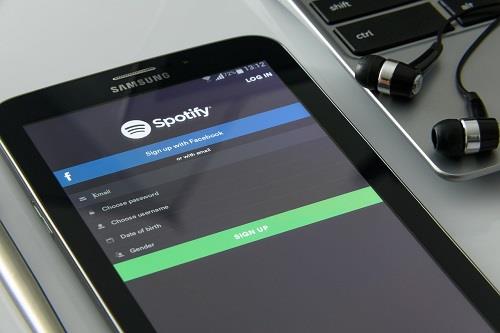
- Starten Sie Downloader auf dem Firestick, geben Sie „www.kodi.com/download“ in das URL-Feld ein und wählen Sie dann „Los“.
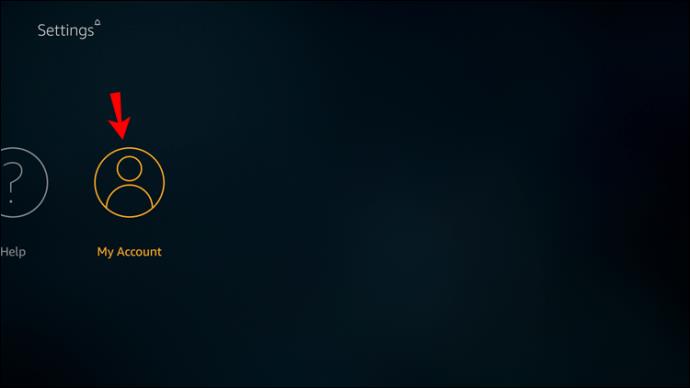
- Wählen Sie auf der Seite der Kodi-Website „Android“ aus den Betriebssystemoptionen aus.
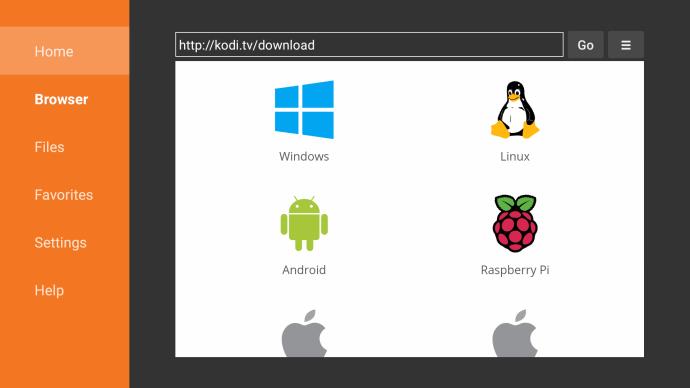
- Wählen Sie auf der Android-Downloadseite die Android ARM APK-Datei mit der Bezeichnung „ARMV7A (32BIT)“ aus.
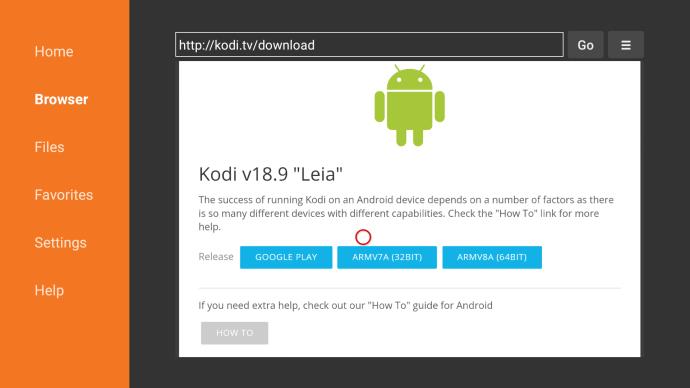
- Wählen Sie „Installieren“ und überprüfen Sie die Berechtigungen. Wenn diese tatsächlich angezeigt werden, wählen Sie dann „Installieren“.
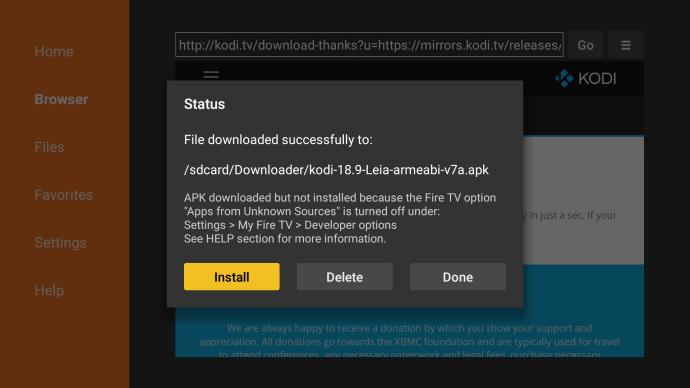
- Wählen Sie „Öffnen“ oder „Fertig“, um den Installationsvorgang abzuschließen. Bestätigen Sie, dass Kodi jetzt in Ihrer App-Liste auf Ihrem Firestick angezeigt wird.
Installieren Sie Kodi mit einem Android-Gerät auf dem Amazon Fire TV Stick
- Navigieren Sie auf Ihrem Fire TV Stick zu „Einstellungen |“. Gerät | Entwickleroptionen." Auf älteren Firesticks wird „Gerät“ möglicherweise als „System“ aufgeführt.

- Markieren Sie „Apps aus unbekannten Quellen“ und stellen Sie sie auf „Ein“.

- Holen Sie sich die Downloader-App aus dem Amazon App Store auf dem Firestick.
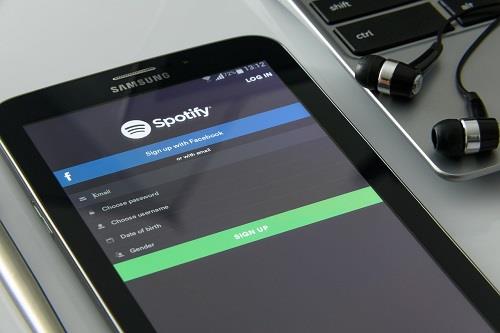
- Gehen Sie mit einem Android-Telefon zum Google Play Store und laden Sie Apps2Fire und Kodi herunter .

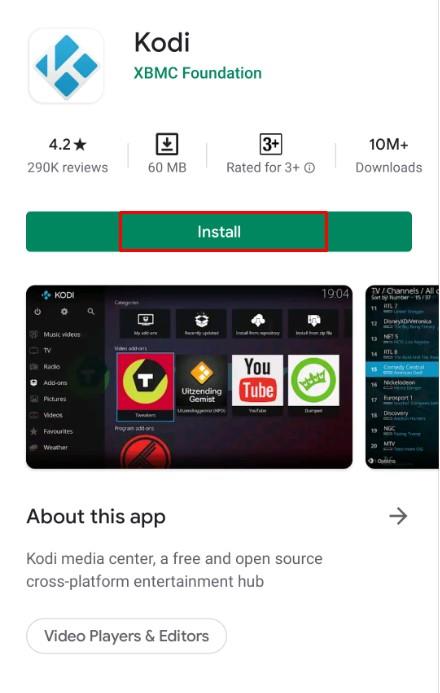
- Führen Sie Apps2Fire aus, geben Sie die „IP-Adresse“ Ihres Fire TV Sticks von zuvor ein und klicken Sie auf „Speichern“.
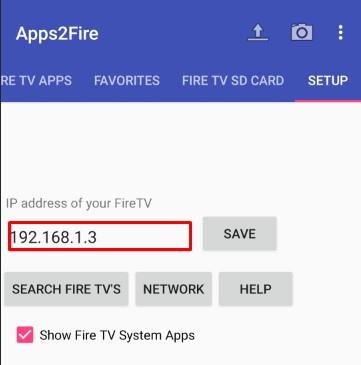
- Suchen Sie in Apps2Fire Kodi im Ordner „Lokale Apps“ und wählen Sie „Installieren“.
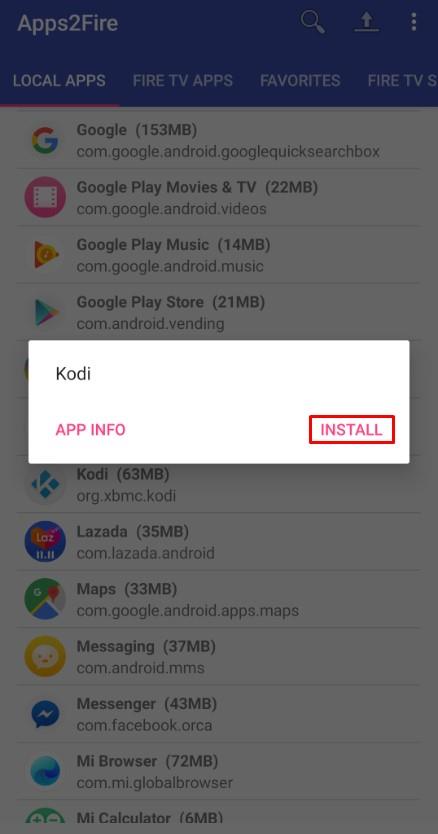
- Sobald die Installation abgeschlossen ist, können Sie Kodi über das Apps-Menü Ihres Amazon Fire TV Sticks ausführen.
Bitte beachten Sie, dass viele Add-ons Inhalte enthalten, die nicht offiziell lizenziert sind und der Zugriff auf solche Inhalte illegal sein könnte. Es liegt in der Verantwortung des Benutzers, alle in seinem Land geltenden Gesetze bezüglich der Nutzung einzuhalten . Box 20, LLC und WebTech360.com schließen jegliche Haftung für solche Inhalte aus. Wir dulden keine Verletzung von geistigem Eigentum oder anderen Rechten Dritter und haften nicht dafür und haften gegenüber niemandem aufgrund der zur Verfügung gestellten Inhalte.
Limitiertes Angebot: 3 Monate KOSTENLOS!
Holen Sie sich ExpressVPN. Sicher und Streaming-freundlich.
30 Tage Geld-zurück-Garantie




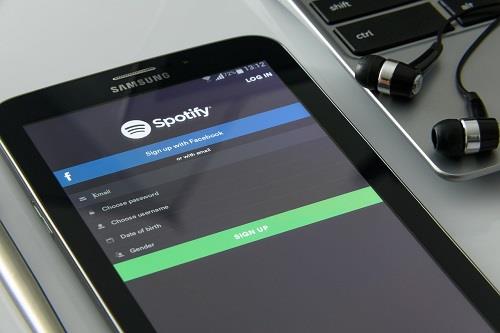
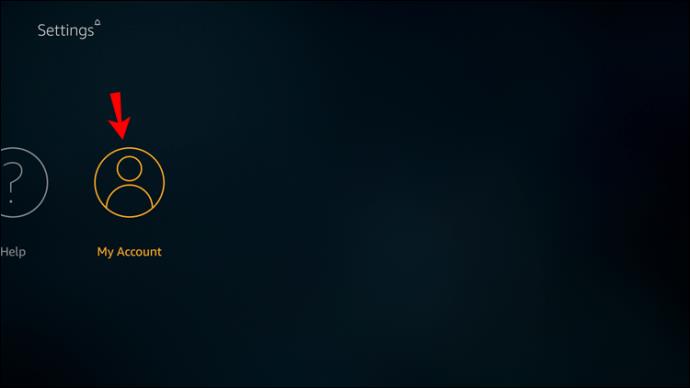
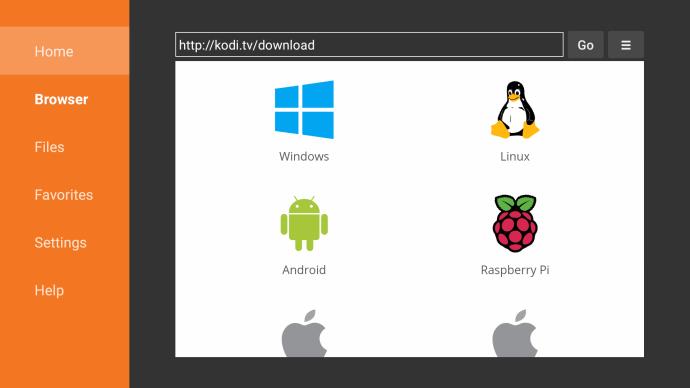
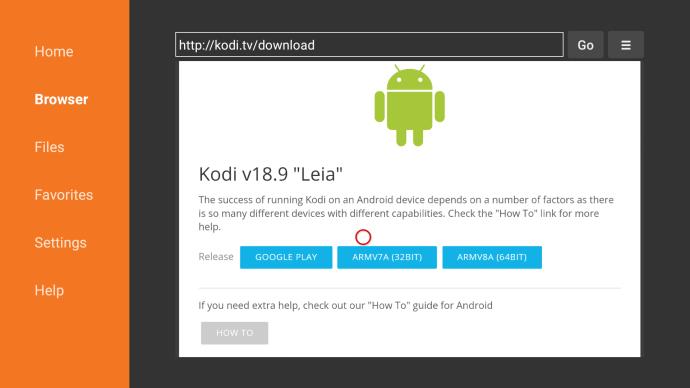
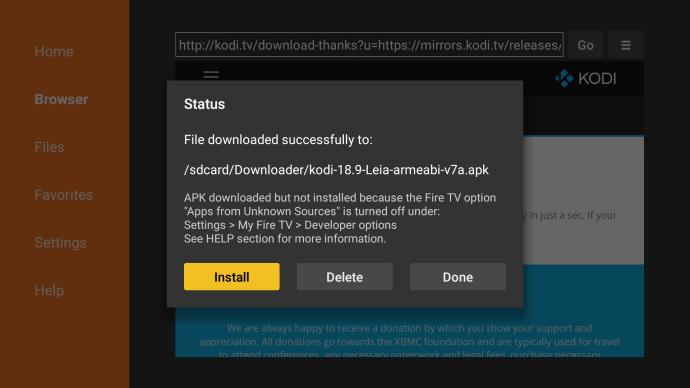

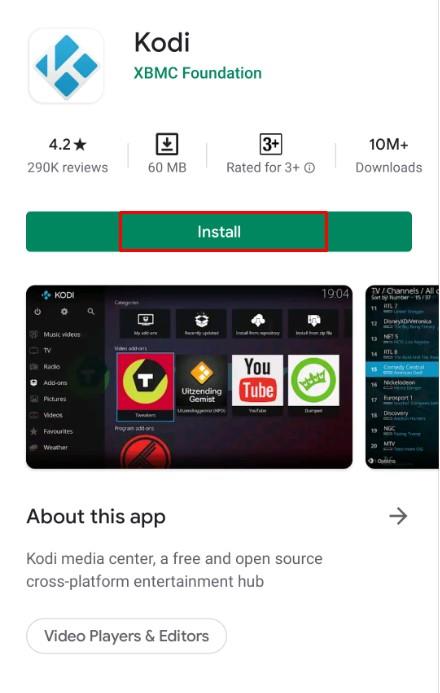
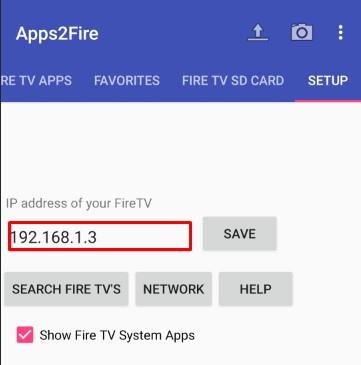
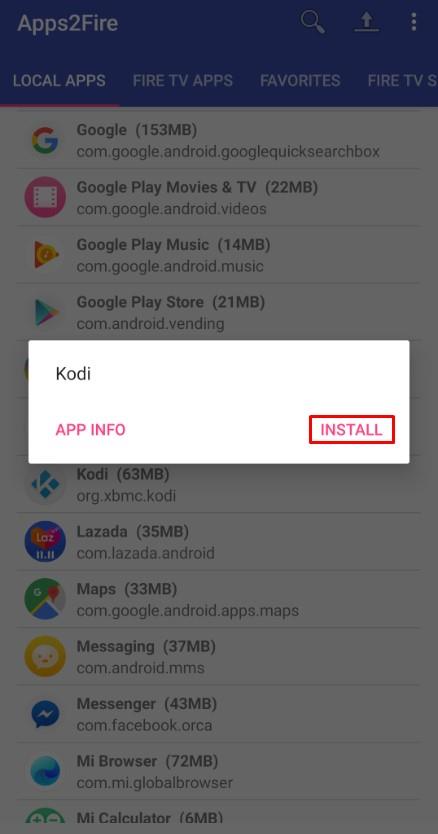
















![So ändern Sie die Sprache auf Netflix [Alle Geräte] So ändern Sie die Sprache auf Netflix [Alle Geräte]](https://img.webtech360.com/resources6/s2/image-5188-0605161802346.jpg)


